理光打印机怎么设置扫描文件到电脑
理光打印机怎么设置扫描文件到电脑
有时候我们在使用理光打印机的时候需要用到扫描功能,还有许多用户不清楚理光打印机的扫描功能该怎么设置把扫描文件发到电脑上,这里就给大家简单介绍一下具体的操作流程,希望对您有所帮助。
理光打印机怎么设置扫描文件到电脑
1、桌面找到“网络”图标,点击右键,选择属性,打开“网络和共享中心”,
点击:更改高级共享设置,勾选:启用网络发现、启用文件和打印机共享。
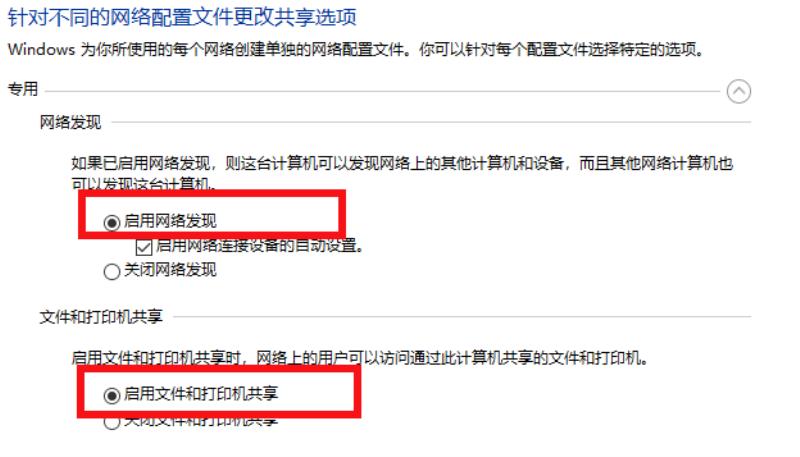
2、点击“设置”,“应用”,“程序和功能”,启用和关闭WINDOWS功能,
勾选:SMB1.0/CIFS 文件共享支持下的三个小项目。
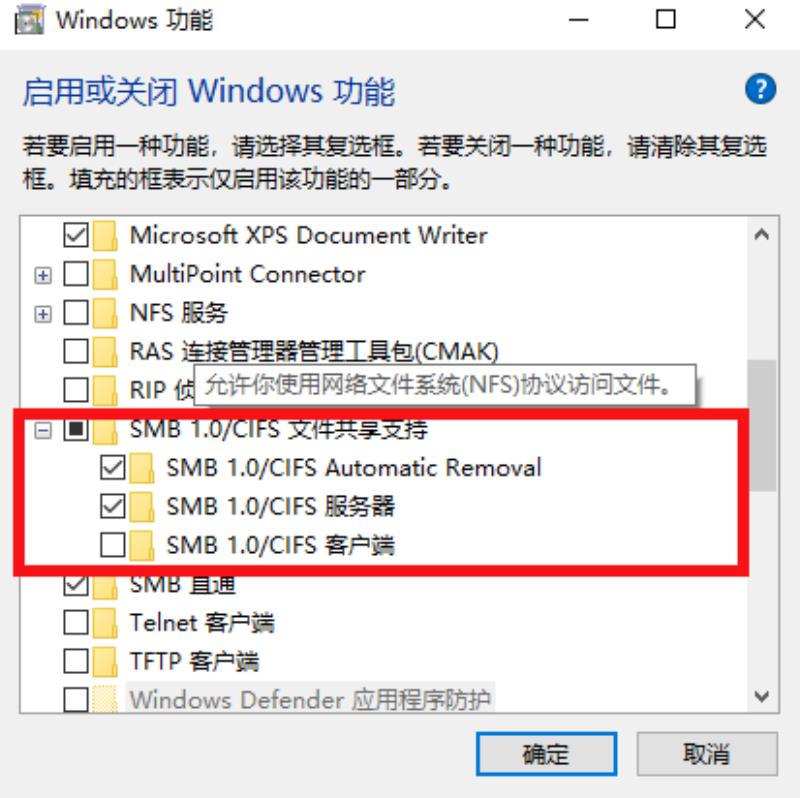
3、点击运行,输入:gpedit.msc 进入组策略。
计算机配置-WINDOWS设置-安全设置-本地策略:
1.用户权利分配-从网络访问此计算机里加入guest用户;拒绝从网络访问这台计算机里删除guest用户
2.安全选项:网络安全-LAN管理器身份验证级别,修改为:发送LM和NTLM响应;
账户:使用空密码的本地账户只允许进行控制台登录,改为:已禁用。
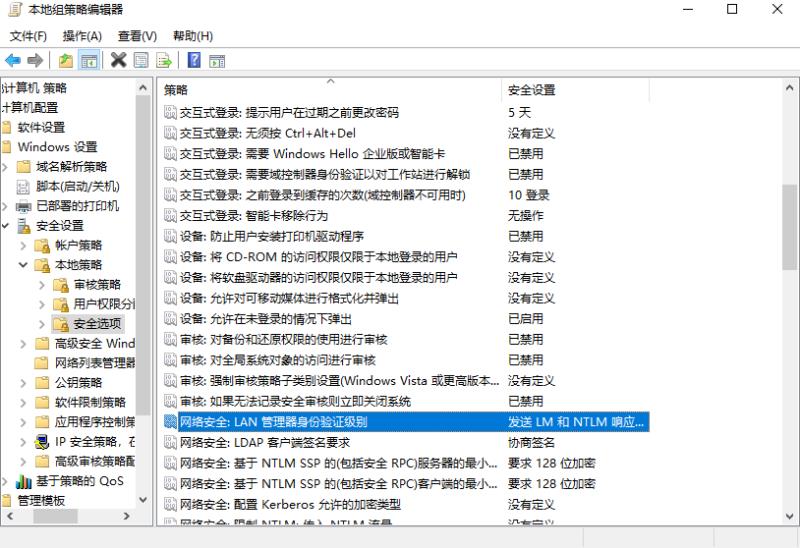
4、任意位置创建一个名为“扫描文件”的文件夹,点右键,找到共享,点共享,
把guest Everyone两个用户加入并开启读取和写入权限。
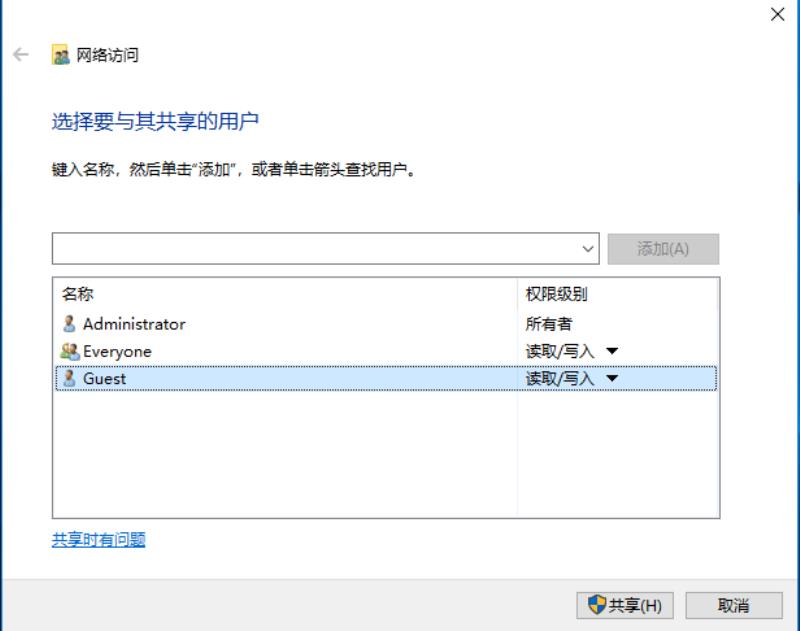
打印机怎么扫描文件到电脑
在使用打印机时,有时候需要用到打印机扫描的功能,将文件扫描到电脑上。那么打印机如何扫描文件到电脑上,下面演示操作步骤。
1、首先打开电脑进入后,点击左下方的开始图标,点击上方的设置进入。
2、在系统设置界面,点击设备的选项。
3、点击打印机和扫描仪的选项,选择右侧的打印机设备。
4、点击后,选择下方的管理选项。
5、之后,点击打印机的名称,选择下方的扫描仪。
6、切换打印机扫描仪功能后,选择下方的打开扫描仪的选项。
7、最后将文件放在打印机扫描面板上,点击扫描的选项,即可扫描文件到电脑上。
理光打印机怎么设置扫描文件到电脑
有时候我们在使用理光打印机的时候需要用到扫描功能,还有许多用户不清楚理光打印机的扫描功能该怎么设置把扫描文件发到电脑上,这里就给大家简单介绍一下具体的操作流程,希望对您有所帮助。
理光打印机怎么设置扫描文件到电脑
1、桌面找到“网络”图标,点击右键,选择属性,打开“网络和共享中心”,
点击:更改高级共享设置,勾选:启用网络发现、启用文件和打印机共享。
2、点击“设置”,“应用”,“程序和功能”,启用和关闭WINDOWS功能,
勾选:SMB1.0/CIFS文件共享支持下的三个小项目。
3、点击运行,输入:gpedit.msc进入组策略。
计算机配置-WINDOWS设置-安全设置-本地策略:
1.用户权利分配-从网络访问此计算机里加入guest用户;拒绝从网络访问这台计算机里删除guest用户
2.安全选项:网络安全-LAN管理器身份验证级别,修改为:发送LM和NTLM响应;
账户:使用空密码的本地账户只允许进行控制台登录,改为:已禁用。
4、任意位置创建一个名为“扫描文件”的文件夹,点右键,找到共享,点共享,
把guestEveryone两个用户加入并开启读取和写入权限。
声明: 我们致力于保护作者版权,注重分享,被刊用文章因无法核实真实出处,未能及时与作者取得联系,或有版权异议的,请联系管理员,我们会立即处理,本站部分文字与图片资源来自于网络,转载是出于传递更多信息之目的,若有来源标注错误或侵犯了您的合法权益,请立即通知我们(管理员邮箱:daokedao3713@qq.com),情况属实,我们会第一时间予以删除,并同时向您表示歉意,谢谢!
相关推荐
-
声卡驱动有必要更新吗
一些用户不知道电脑的声卡驱动有没有更新的必要,其实驱动除了游戏的显卡驱动以外,其实并不是越新越好的,如果驱动不出问题的话,还是不建议随便进行升级。声卡驱动有必要更新吗答:不必要更新。 声卡驱动并不是越新越好,有一些最新的驱动反而会和你原来的
-
小影霸rx570显卡驱动怎么安装
rx570显卡虽然用公版驱动也能亮机,但是要打游戏,拥有更强性能的话还是推荐官版驱动,那么小影霸rx570显卡驱动怎么安装呢,其实只要在官网下载即可。小影霸rx570显卡驱动怎么安装1、首先我们打开小影霸的官网。2、接着点开“服务与支持”下
-
华为打印机pixlab x1怎么连接手机
华为打印机pixlab x1怎么连接手机华为打印机的pixlab x1型号是个大热门,因此很多的用户都愿意去进行选择,但是使用的时候肯定会遇到一些小问题,比如不知道该怎么连接手机,为此我们带来了教程,看看华为打印机pixlab x1怎么连接
-
博思得打印机怎么设置连续打印
如果我们想要快速打印条码或标签,最好设置一个连续打印,否则只能一张张打印,那么博思得打印机怎么设置连续打印呢,其实开启机器上的开关即可。博思得打印机怎么设置连续打印1、首先我们打开博思得打印机开关。2、接着在机器上找到“连续打印开关”将它打
-
达尔优驱动下载完打不开
有一些用户在使用达尔优驱动的时候会遇到一些问题,比如说下载安装好驱动以后没办法打开驱动进行使用,这里就给大家推荐两种解决办法,分别是通过电脑系统自己的更新和去官网下载最新的驱动更新。达尔优驱动下载完打不开方法一 1、右键桌面左下角的win图
-
360驱动大师有什么用
有很多用户没有使用过360驱动大师不知道它有什么作用或是功能,其实它有很多强大的功能,不仅有云安全中心可以让用户放心安装还有驱动自动更新等等。360驱动大师有什么用:1、它可以帮助用户对电脑进行体检并且打分,可以修复存在的一些问题。 2、可
-
铭鑫amd显卡质量怎么样
铭鑫amd显卡作为市场上比较便宜的一个显卡品牌,不少消费者在选择的时候肯定会担心它的质量,不知道铭鑫amd显卡质量怎么样,其实它作为丐卡还是非常不错的。铭鑫amd显卡质量怎么样答:铭鑫amd显卡质量尚可,日常使用足够;性能和同级别显卡无二,
-
旌宇r7350显卡驱动黑屏异常
我们在安装显卡的时候可能会遇到黑屏问题,安装好之后也会掉显卡、异常或崩溃,那么如果我们遇到这些错误应该怎么处理呢,其实不一样的故障处理方法不同。旌宇r7350显卡驱动黑屏异常一、黑屏 1、如果是安装过程中黑屏属于正常现象,等待恢复即可。 2

